Richtlinie erstellen
- Aufzeichnung > Aufbewahrungsrichtlinie > Hinzufügen Genehmigung
- Aufzeichnung > Aufbewahrungsrichtlinie > Bearbeiten Genehmigung
- Aufzeichnung > Aufbewahrungsrichtlinie > Ansicht Genehmigung
In den Richtlinien wird festgelegt, welche Interaktionen aufbewahrt oder gelöscht werden sollen. Sie können auch Richtlinien verwenden, um einige sich wiederholende Aufgaben des Qualitätsmanagements zu automatisieren, z. B. die Erstellung von Bewertungen oder den Start einer Kalibrierung.
Richtlinien erzeugen keine Qualitätsmanagement-Bewertungen für Interaktionen, die stattgefunden haben, bevor Sie die Richtlinie aktivieren. Richtlinien gelten nur für Interaktionen, die nach der Aktivierung der Richtlinie stattfinden.
- Wenn eine Richtlinie eine Aktion zum Erstellen von Evaluierungen nach Evaluator, zum Erstellen von Evaluierungen nach Interaktionen oder zum Erstellen von Kalibrierungsevaluierungen enthält, wählt die Richtlinie den ersten mit der Interaktion verbundenen Agenten als den zu evaluierenden Agenten aus.
- Wenn eine Richtlinie eine Bewertung für erstellt Erstellen Sie Bewertungen durch Agenten , Die Richtlinie wählt den letzten Agenten aus, der an der Interaktion teilgenommen hat und die angegebenen Übereinstimmungskriterien für Benutzer, Warteschlangen oder Teams erfüllt . Die Richtlinie wählt keinen Benutzer aus, der als Beobachter oder Coach fungierte.
- Wenn sich überschneidende Richtlinien vorhanden sind und eine Richtlinie eine Aufzeichnung länger als eine andere speichert, verwendet Genesys die Richtlinie, die die Aufzeichnung länger im System behält, um mögliche Konfigurationsprobleme zu verhindern, sofern die Löschtage explizit in der Richtlinie definiert sind. Dieses Verhalten gilt auch für Policen, deren Löschdatum weiter in der Zukunft liegt.
- Wenn zwei oder mehr Aufzeichnungsaufbewahrungsrichtlinien mit einer Interaktion übereinstimmen, verwendet Genesys die Richtlinie, die die Aufzeichnung am längsten im System behält, solange die Aufnahmen danach löschen Die Einstellung ist für alle übereinstimmenden Richtlinien explizit definiert (>0).
- Wenn Sie möchten, dass eine Richtlinie, die Aufzeichnungen auf unbestimmte Zeit aufbewahrt, Vorrang vor Richtlinien mit einer kürzeren Aufbewahrungsdauer hat, aktivieren Sie die Option zum Aktivieren von Löschen Aufnahmen Nach der Einstellung und legen Sie für die zu löschende Anzahl Tage einen hohen Wert fest (zum Beispiel 10.000 Tage).
Um eine Richtlinie zu erstellen, führen Sie die folgenden Schritte aus:
- Klicken Sie auf Admin.
- Unter Qualität, klicken Sie auf Richtlinien.
- Klicken Sie auf Neue Richtlinie erstellen.
- Geben Sie einen Namen für die Richtlinie ein.
- Geben Sie eine Beschreibung der Funktion der Richtlinie ein.
Tipp: Geben Sie im Textfeld Beschreibung den Zweck der Richtlinie an, z. B. "Bewertung eingehender Support-Anrufe" oder "Löschen aller Anrufe, die kürzer als 30 Sekunden sind" - Klicken Sie auf die Registerkarte eines Medientyps und aktivieren oder deaktivieren Sie die Richtlinie für jeden Medientyp.
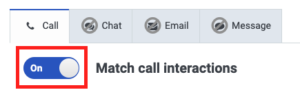
- Füllen Sie die Matching Criteria und Actions to Perform für jeden Medientyp separat aus.
- Wählen Sie optional eines oder mehrere der folgenden Matching Criteria:
- Conversation Direction(s)- Gibt an, ob eingehende oder ausgehende Interaktionen erfasst werden sollen.
- Bestimmte(r) Agent(en)- Abgleich mit einem oder mehreren Contact Center-Agenten.
- Spezifische Arbeitsteams - Abgleich mit Interaktionen, die von einem oder mehreren Arbeitsteams betreut werden.
- Time Sets- Abgleich mit Interaktionen innerhalb der angegebenen Zeitspannen.
- Bestimmte Warteschlangen - Abgleich mit einer oder mehreren Warteschlangen.
Hinweis: Genesys Cloud empfiehlt, dass Sie nicht mehr als 250 Warteschlangen hinzufügen. - Spezifische(r) Nachbearbeitungscode(s)- Abgleich mit einem oder mehreren Nachbearbeitungscodes.
- Datumsbereich(e)- Abgleich mit Interaktionen an bestimmten Daten.
- Gesprächsdauer - Abgleich mit einer bestimmten Gesprächsdauer. Die Gesprächsdauer umfasst jeden Teil der Interaktion, einschließlich der Zeit in der Warteschlange und der Arbeit nach dem Anruf.
- Kundenbeteiligung - Abgleiche mit E-Mail- und Nachrichteninteraktionen, an denen ein Kunde teilgenommen oder nicht teilgenommen hat.
Notizen: Wenn Sie Bewertungen durch Agenten erstellen wählen, müssen Sie einen oder mehrere Benutzer, Warteschlangen oder Teams in den Abgleichskriterien auswählen. Weitere Informationen finden Sie unter Bewertungen durch Bearbeiter erstellen.- Genesys Cloud zeichnet keine Anrufe innerhalb Ihrer Organisation auf.
- Richtlinien werden nicht automatisch geändert, wenn ein Agent, eine Warteschlange oder ein Nachbearbeitungscode gelöscht wird.
- Erstellen Sie Aktionen, die bei übereinstimmendem Datenverkehr ausgeführt werden:
Aufzeichnungsaufbewahrung (erforderlich) – Gibt an, ob eine Aufnahme beibehalten oder gelöscht werden soll.
- Aufnahmen aufbewahren – Sie müssen Interaktionen für Auswertungen, Kalibrierungen und Umfragen beibehalten. Rufen Sie aufgezeichnete Interaktionen aus dem ab Detailseite der Interaktion .
- Keine Aufnahmen speichern – Interaktionen werden nicht zur langfristigen Speicherung gespeichert. Bei Auswahl entfallen die weiteren Erfassungsmöglichkeiten, Auswertungen und Befragungen und werden nicht angezeigt.
Löschen, auch wenn eine andere Richtlinie beibehalten wird- Diese Option wird angezeigt, wenn Sie "Löschen" wählen Wenn es eine Richtlinienüberschneidung gibt, behält Genesys Cloud standardmäßig die Aufzeichnungen. Wenn zum Beispiel eine Richtlinie eine Aufzeichnung beibehält, eine andere aber löscht, behält Genesys Cloud die Aufzeichnung. Um dieses Verhalten außer Kraft zu setzen und Aufnahmen zu löschen, die dieser Richtlinie entsprechen, auch wenn es eine Überschneidung mit einer anderen Richtlinie gibt, wählen Sie diese Option.
Hinweis: Die Aufzeichnung von Anrufen setzt voraus, dass die Leitungsaufzeichnung auf der SIP-Leitung aktiviert ist. Wenden Sie sich an Ihren Telefonieadministrator und verweisen Sie ihn auf das Verfahren Enable Line Recording Weitere Informationen finden Sie unter Leitungsaufzeichnung aktivieren.Aufzeichnung archivieren- Legt fest, wie lange die Aufzeichnung im sofort verfügbaren Speicher aufbewahrt werden soll. Nach diesem Zeitraum verschiebt Genesys Cloud die Aufzeichnung in den Langzeitspeicher.
Aufzeichnung löschen- Legt die Anzahl der Tage fest, bevor die Aufzeichnung gelöscht wird.
Hinweis: Wenn die maximale Aufbewahrungszeit für Interaktionsdaten festgelegt ist, kann die Anzahl der Tage nicht länger sein als die maximale Aufbewahrungszeit für Interaktionsdaten. Weitere Informationen finden Sie unter Einstellen der maximalen Aufbewahrungszeit für Interaktionsdaten.Kopie der Aufzeichnungen exportieren - Exportieren Sie Aufzeichnungen, einschließlich Bildschirmaufzeichnungen (falls ausgewählt), automatisch in einen AWS S3-Bucket Weitere Informationen zur Integration finden Sie unter Über die Integration der AWS S3-Aufzeichnung von Massenaktionen.
Hinweis: Genesys Cloud exportiert Aufzeichnungen einmalig. Wenn Sie einen Export erstellen, der mit einer bereits exportierten Aufzeichnung übereinstimmt, wird diese Aufzeichnung übersprungen.Bildschirmaufzeichnung initiieren- Legt fest, ob eine Bildschirmaufzeichnung gestartet werden soll. Sie können festlegen, ob die Aufzeichnung nach der Rufarbeit erfolgen soll und die Aufzeichnung archiviert werden soll. Geben Sie ein Löschdatum ein, und Sie können Bildschirmaufzeichnungen maximal 365 Tage lang aufbewahren.
Hinweis:- Genesys Cloud kann Bildschirme nur während ACD-Interaktionen aufzeichnen. Sie können keine Richtlinie erstellen, um die Aufzeichnung während Nicht-ACD-Interaktionen zu initiieren.
- Die Aktionen zur Durchführung von Bildschirmaufzeichnungen werden nur von der Richtlinie ausgeführt, die die Bildschirmaufzeichnung initiiert.
Bewertungen nach Bewertern erstellen - Erstellt automatisch die angegebene Anzahl von Bewertungen pro Zeitraum für jeden in der Richtlinie angegebenen Bewerter. Sie können ein Formular, einen oder mehrere Bewerter, den Zeitpunkt der Zuweisung von Bewertungen und die Anzahl der Bewertungen pro Zeitintervall angeben, die die Richtlinie den zugewiesenen Qualitätsbewertern zuweist. Wenn Sie z.B. fünf Evaluatoren angeben und zwei Evaluationen pro Tag wählen, weist Genesys Cloud fünf Evaluationen x zwei Mal pro Tag zu, also insgesamt 10 Evaluationen pro Tag.
Auswertungen nach Bearbeitern erstellen - Erstellt automatisch die angegebene Anzahl von Auswertungen pro Zeitraum für jeden in den Abgleichskriterien aufgeführten Bearbeiter. Wählen Sie die Anzahl der Bewertungen pro Zeitraum, die Zeitzone, das zu verwendende Bewertungsformular, geben Sie die verbundene Zeit und einen oder mehrere Bewerter an. Genesys Cloud verteilt die Bewertungen gleichmäßig auf die ausgewählten Bewerter. Weitere Informationen zu dieser Aktion finden Sie unter Bewertungen durch Bearbeiter erstellen.
Erstellen von Bewertungen nach Interaktion - Erstellt automatisch eine Bewertung für jede passende Interaktion. Sie können ein Formular und einen oder mehrere Auswerter angeben. Wenn Sie mehrere Auswerter angeben, wird ihnen dieselbe Menge an auszuwertenden Interaktionen zugewiesen. Wenn z.B. 20 Interaktionen den Kriterien der Richtlinie entsprechen, erstellt Genesys Cloud Bewertungen für alle 20 Interaktionen und weist sie den ausgewählten Bewertern in der Richtlinie zu.
Kalibrierung zuweisen- Weist automatisch eine Kalibrierungsbewertung für passende Interaktionen zu. Sie können ein Formular, zwei oder mehr Bewerter, einen Expertenbewerter und einen Kalibrator angeben.
Hinweis:- Sie können bis zur maximalen Anzahl von Auswertungen pro Bearbeiter und Zeitraum erstellen. Dieses Limit verhindert, dass die Richtlinien versehentlich mehr Bewertungen zuweisen, als ein Bewerter abschließen kann.
Die maximale Anzahl von Auswertungen, die Sie pro Bearbeiter pro Zeitintervall erstellen können:- Tage50
- Wochen175
- Monate700
- Eine Richtlinie erstellt keine Auswertung von Interaktionen ohne eine Aufzeichnung der Interaktion auf der Agentenseite. Wenn zum Beispiel ein Agent eine E-Mail ablehnt und nicht beantwortet, dann erstellt Genesys Cloud keine Aufzeichnung für den Agenten und die Richtlinie kann keine Bewertung für die Interaktion erstellen. Sie können der Interaktion jedoch auch manuell eine Bewertung zuweisen.
Umfrage zuweisen- Sendet automatisch eine E-Mail-Einladung zu einer Webumfrage für passende Interaktionen. Wählen Sie ein Umfrageformular, den Ablauf der Umfrageeinladung, die E-Mail-Domäne und die Anzahl der zu versendenden Einladungen. Weitere Informationen finden Sie unter Erstellen Sie eine Webumfrage-Richtlinie.- Wiederholen Sie die Schritte 6 bis 9 für jeden Medientyp, dem die Richtlinie entsprechen soll.
- Klicken Sie auf Speichern.
Hinweis:- Wenn Sie bestimmte Benutzer, bestimmte Arbeitsteams, bestimmte Warteschlangen oder bestimmte Abwicklungscodes in den Abgleichskriterien einstellen, ergeben sie eine Übereinstimmung.
- Die Kriterien für den Richtlinienabgleich gelten für die gesamte Konversation und können Bewertungen für einen unerwarteten Agenten erstellen, wenn die Interaktion übertragen wird.

